データライフセーバーにデータ復旧をお申込みする前に、簡単な自己診断を実施ください。
対象の障害メディア:USB外付けハードディスク、USB外付けSSD
依頼前簡易自己診断では、障害メディアが、ハードウェアとして動作しているか確認します。確認のためにパソコンを使います。Windowsパソコン、またはMacを用意ください。
ハードディスク、SSDの物理障害の有無を判定する方法を紹介いたします。
キーとなるのは、3つ。「音」「パソコンの認識」「S.M.A.R.T.」です。
始めに「音」です。
パソコンから外した状態から、外付けハードディスク、SSDの筐体に耳を当て、パソコンに接続、起動音を確認します。
SSDは、基本的に「音」がしないのが正常です。稀に障害があると「キーーーン」という音がする時がありますが、どちらにしても次の「パソコンの認識」にスキップしてください。
ハードディスクは、モーターが回るか? 起動音は正常か? 異音はしないか?を確認します。
モーターが「クゥィーン」と回り始めて、「ククッ、ククッ」っと軽いアクセス音が発生します。
まったく音がしない、モーターが回る音がしない、モーターが回っても「ククッ、ククッ」という磁気ヘッドの駆動音がしない場合は、物理障害です。ハードディスクの部品を交換するか、特殊な機器で操作をしないとデータを読めません。当方では復旧できません。ハードディスクを取り外して、データ復旧の大手の専門業者に依頼してください。
続いて、「シャーーーー」「カンカンカン」「ジーコジーコ」に代表される異音がする場合は、物理障害です。しかも、この音がする場合は、すぐにでUSBケーブルを外す必要があります。「USBの安全な取り外し」の必要はありません。USBケーブルを外さないと、ハードディスクのデータ記録面を傷つけ、データが消失するリスクがあります。
以下にサンプル音を紹介します。
こんな音が出る場合は、当方では、復旧できません。データ復旧の大手の専門業者に依頼してください。
次に「パソコンの認識」です。
一旦、USB接続の外付けハードディスクを安全に取り外ししてください。
取り外しした上で、
Windowsの場合
スタートボタンの上でマウスを右クリックして、プルアップメニューから「ディスクの管理」を起動します。
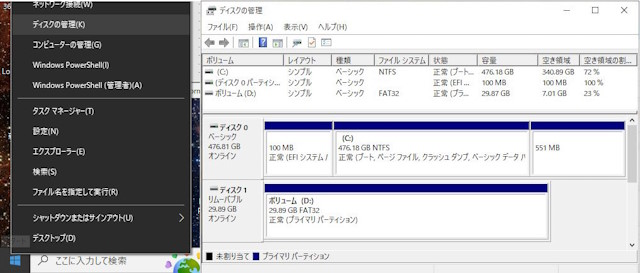
Macの場合
アプリケーション/ユーティリティ」フォルダ内にある「ディスクユーティリティ」を起動します。
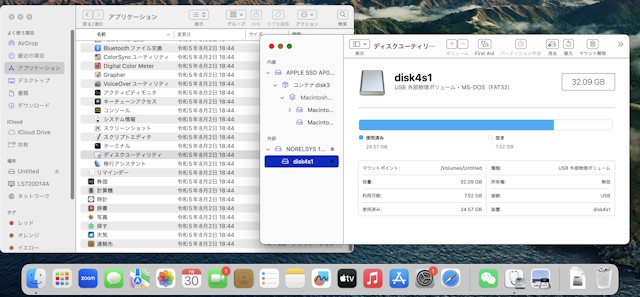
「ディスクの管理」や「ディスクユーティリティ」の画面が出たら、USB接続の外付けハードディスクを接続してください。
新たにメディアが追加され、障害メディアの容量(赤丸印に表示される)が表示されれば、当方で復旧の可能性があります。表示されない、あるいは、メディアの容量が 0(ゼロ)の場合、大変残念ですが、当方ではデータ復旧をお受けできません。
最後に「S.M.A.R.T.」です。
「S.M.A.R.T.」(Self-Monitoring, Analysis and Reporting Technology)とは、ハードディスクの健康状態を知るための情報です。人間の血液検査の結果のように、沢山の検査数値があります。
このS.M.A.R.T.にエラーがあれば、ハードディスクの記録領域に不良セクタがあります。「S.M.A.R.T.」を表示するためにはWindows、Macで各アプリが必要です。
Windowsの場合
フリーソフトの CrystalDiskInfo使います。ダウンロードはこちら
WindowsでCrystalDiskInfoの画面
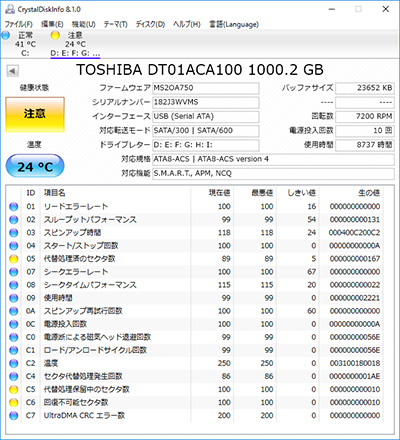
5番「代替処理済のセクタ数」
C4番「代替処理保留のセクタ数」
C5番「回復不可能セクタ数」
の3つの「生の値」に注目します。どれか1つでも 0000000000 では無かったら、不良セクタが発生しています。
各値が 1000以下であれば、当方で復旧を試す価値があります。物理障害 軽度または中度レベル
Macの場合
Macでは フリーソフト GSmartControlを使います。ダウンロードはこちら
MacでGSmartControlの画面
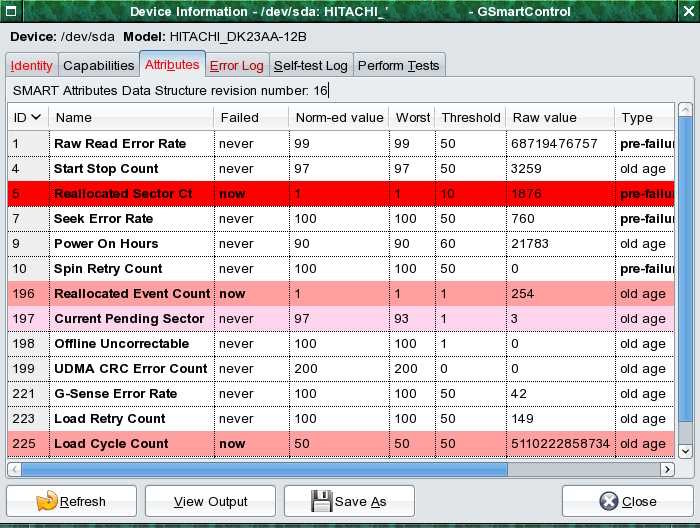
5番「Reallocated Sectors Ct」
197番「Current Pending Sectors」
198番「Offline Uncorrectable Sectors」
の3つの「Raw value」に注目します。どれか1つでも 0 では無かったら、不良セクタが発生しています。
各値が 1000以下であれば、当方で復旧を試す価値があります。物理障害 軽度または中度レベル
不良セクタのある領域の周辺では、アクセスするほど不良セクタが増える可能性があります。
古いハードディスク、落下・転倒させたハードディスクの場合は、
3つの「生の値」「Raw Value」がすべて 0 でも、不良セクタがない とは限りません。
「S.M.A.R.T.」は、過去に読み書きした際に何らかの障害があったときに記録されます。逆に不良セクタが存在していても、発生後、読み書きしていない領域は記録に残りません。経年変化、磁気ヘッドの劣化、衝撃などによる磁気ヘッドの歪み、記録面への磁気ヘッド衝突などでエラーになっているケースでは、S.M.A.R.T.にエラーが記録されないため、不良セクタがないとは断言できません。
特に 使用時間が 3万時間(連続運転3年強)を越えたハードディスクは、経年変化、磁気ヘッドの劣化が進んでいる可能性があります。
(使用時間は「S.M.A.R.T.」で、9番 使用時間、Power On Hoursで確認できます。単位は時間です)


